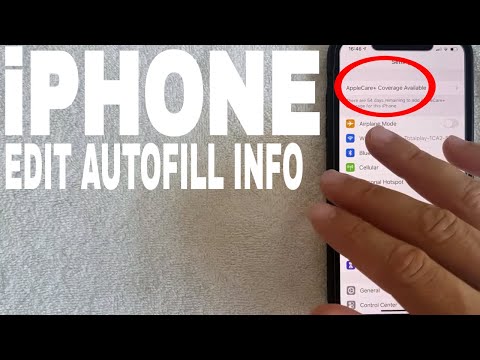WikiHow זה מלמד אותך כיצד לעדכן את תמונת הפרופיל שלך ב- GroupMe באייפון או אייפד.
צעדים

שלב 1. פתח את GroupMe באייפון או באייפד שלך
זהו אייקון לבן המכיל בועת צ'אט מחייכת כחולה. בדרך כלל תמצא אותו במסך הבית שלך.

שלב 2. הקש על ≡
הוא בפינה השמאלית העליונה של המסך. תפריט יתרחב.

שלב 3. הקש על שמך
הוא נמצא בראש התפריט. זה פותח את דף הפרופיל שלך.

שלב 4. הקש על תמונת הפרופיל שלך
אם עדיין אין לך כזה, זו תהיה תמונת מציין מקום של המתאר של אדם.

שלב 5. הקש על בחר תמונה
זה פותח את הגלריה.
אם ברצונך לצלם תמונה חדשה באמצעות אפליקציית GroupMe, הקש על לצלם במקום זאת, כדי לפתוח את המצלמה, צלם את התמונה והקש על השתמש בתמונה.

שלב 6. הקש על התמונה שבה ברצונך להשתמש
פעולה זו פותחת תצוגה מקדימה גדולה יותר.

שלב 7. הקש על בחר
הוא בפינה השמאלית התחתונה של המסך. תמונת הפרופיל החדשה שלך מוגדרת כעת.